Bạn đã bao giờ thắc mắc cách làm thế nào để truy cập và quản lý clipboard trên Android chưa? Clipboard là nơi tạm lưu trữ nội dung mà bạn đã sao chép (copy) để có thể dán (paste) sau đó. Hãy cùng khám phá các cách truy cập clipboard trên Android với các ứng dụng bàn phím thông dụng như Gboard, SwiftKey, Samsung Keyboard và thậm chí cả ứng dụng quản lý clipboard bên thứ ba.
1. Cách truy cập Clipboard trên Android với Gboard
Gboard là bàn phím mặc định phổ biến trên nhiều thiết bị Android, và việc truy cập clipboard khá đơn giản:
- Bước 1: Mở bất kỳ ứng dụng nào có hộp nhập văn bản, sau đó chạm vào để bàn phím Gboard hiện ra.
- Bước 2: Trên thanh công cụ bàn phím, tìm và nhấn vào biểu tượng clipboard (hoặc nhấn vào biểu tượng ba chấm để hiển thị thêm tính năng, sau đó chọn clipboard).
- Bước 3: Kích hoạt clipboard bằng cách bật thanh trượt nếu chưa bật sẵn.
Gboard lưu các mục bạn sao chép trong 1 giờ, bạn có thể xem, ghim (để lưu lâu hơn) hoặc xóa những mục này. Để sao chép văn bản, chỉ cần chọn văn bản, nhấn "Copy", sau đó vào clipboard và chọn mục đã sao chép để dán.
2. Cách truy cập Clipboard trên SwiftKey
SwiftKey cũng là một bàn phím mạnh mẽ với tính năng clipboard:
- Bước 1: Mở ứng dụng nhập văn bản và bật bàn phím SwiftKey.
- Bước 2: Nhấn vào biểu tượng ba chấm trên thanh công cụ, chọn Clipboard từ menu hiện ra, chọn Settings
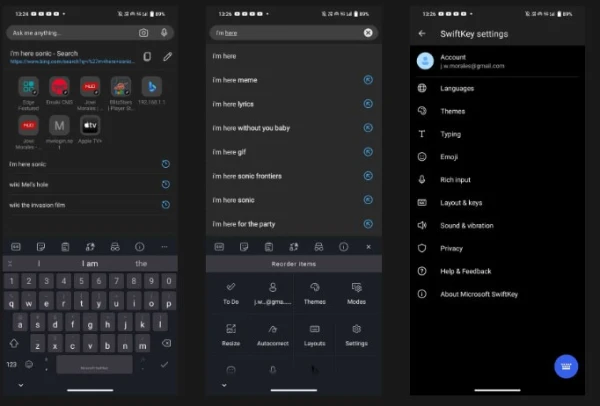
- Bước 3: Rich input > Clipboard để mở cài đặt Clipboard
- Bước 4: Bật tùy chọn lưu trữ mục sao chép bằng cách bật thanh trượt Remember copied items.
SwiftKey cho phép bạn ghim các mục quan trọng để lưu vĩnh viễn, và còn hỗ trợ sao chép-dán nội dung giữa các thiết bị Android và Windows.
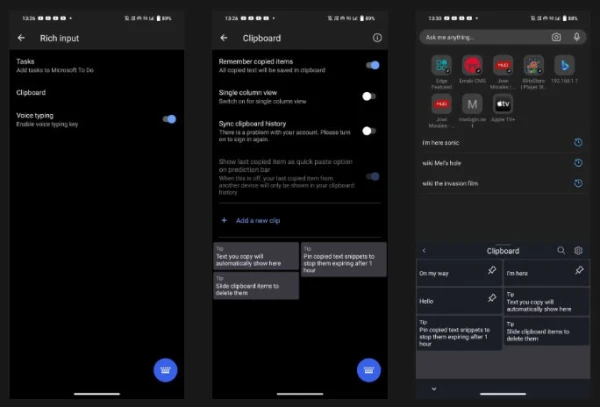
3. Cách truy cập Clipboard trên Samsung Keyboard
Nếu bạn đang sử dụng Samsung Keyboard, việc truy cập clipboard cũng rất tiện lợi:
- Bước 1: Đi tới Cài đặt > Quản lý chung > Danh sách bàn phím và mặc định (Keyboard list and default) rồi chọn Samsung Keyboard.
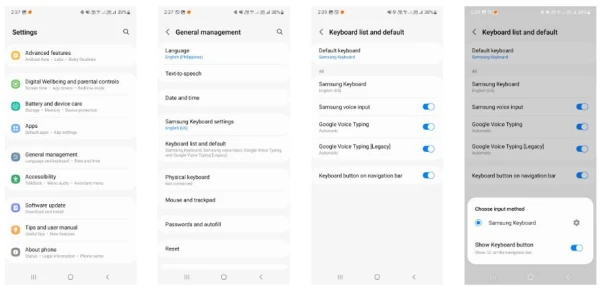
- Bước 2: Bật thanh công cụ bàn phím.
- Bước 3: Nhấn vào biểu tượng ba chấm trên bàn phím, tìm và chọn Clipboard. Bạn có thể kéo biểu tượng này lên trên thanh công cụ để dễ dàng truy cập.
Samsung Keyboard cho phép bạn xem, ghim hoặc xóa các mục đã sao chép trực tiếp trên clipboard.
4. Sử dụng ứng dụng quản lý clipboard bên thứ ba
Nếu bạn cần lịch sử sao chép đầy đủ và không giới hạn thời gian, các ứng dụng quản lý clipboard như Clipboard Manager sẽ là lựa chọn lý tưởng:
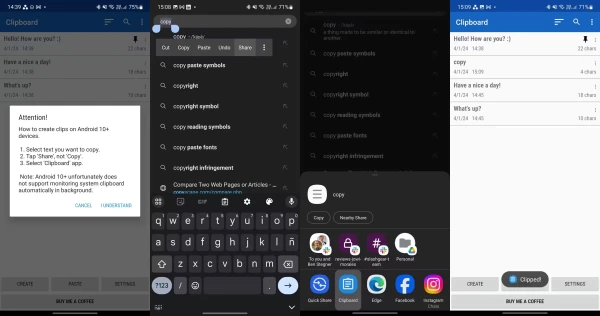
- Bước 1: Tải xuống ứng dụng từ Google Play, mở và cấp quyền.
- Bước 2: Sao chép văn bản từ bất kỳ ứng dụng nào, sau đó mở Clipboard Manager để quản lý.
- Bước 3: Bạn có thể dán, lưu, hoặc sắp xếp các mục sao chép theo cách tiện lợi nhất.
Một điểm cần lưu ý: không nên lưu thông tin nhạy cảm như mật khẩu trong clipboard, vì nó không phải là nơi lưu trữ an toàn. Đối với việc này, hãy dùng các ứng dụng quản lý mật khẩu bảo mật hơn.
Kết luận
Với những hướng dẫn trên, bạn đã nắm được cách truy cập clipboard trên Android một cách nhanh chóng và tiện lợi. Từ Gboard, SwiftKey đến Samsung Keyboard, mỗi ứng dụng đều có tính năng riêng hỗ trợ quản lý clipboard hiệu quả. Nếu bạn muốn nâng cao trải nghiệm, các ứng dụng quản lý clipboard bên thứ ba cũng là lựa chọn không thể bỏ qua.